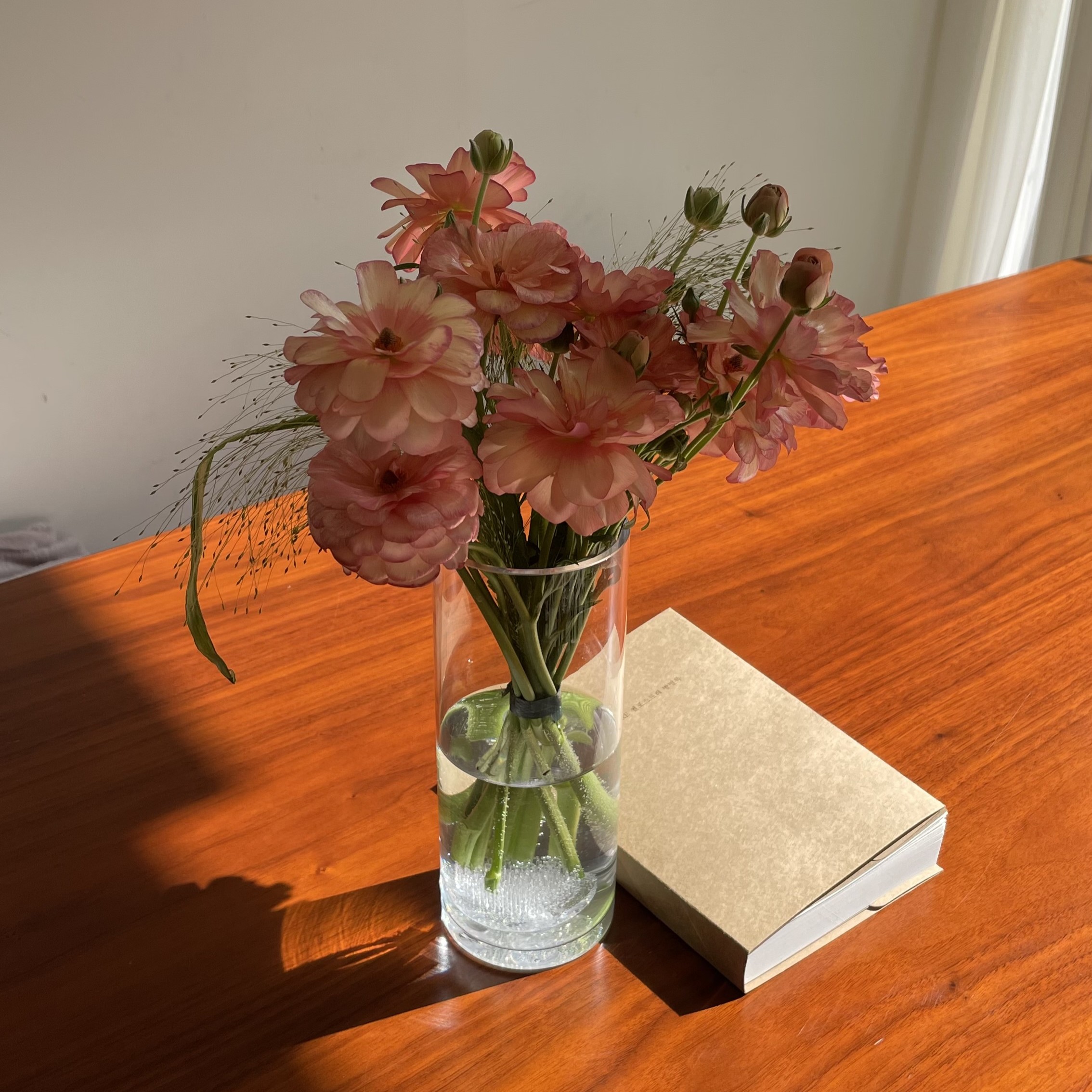티스토리 뷰

재무담당자에게 있어 정확하고 신속한 재무제표 작성은 가장 기본적인 업무 중 하나입니다. 그러나 반복적이고 수작업으로 처리되는 재무제표 작성 과정은 인적 오류를 유발하기 쉽고, 보고 일정에 따라 업무 부담을 가중시킬 수 있습니다. 이를 해결할 수 있는 가장 현실적이고 효율적인 방법이 바로 엑셀을 활용한 자동화입니다.
이 글에서는 엑셀을 사용해 손익계산서, 재무상태표 등 주요 재무제표를 자동으로 생성하는 방법을 단계별로 설명하고, 함수 활용법과 실무 팁을 함께 제공하겠습니다.
1. 자동화의 시작: 표준계정코드와 시산표 정리
재무제표 자동화의 출발은 표준계정코드 체계화입니다. 기업 회계시스템에서 출력한 월별 또는 연간 시산표(Trial Balance)를 기준으로 각 계정을 적절히 분류해야 합니다.
실무 팁
- 시산표 파일에는 다음 항목이 포함되도록 정리합니다:
계정코드 | 계정과목 | 차변금액 | 대변금액 - ‘계정과목’ 별로 ‘분류 코드’(자산, 부채, 자본, 수익, 비용)를 하나의 컬럼으로 추가하면 이후 자동화가 훨씬 수월해집니다.
2. 손익계산서 자동화
손익계산서는 수익 – 비용 구조로 되어 있으며, 보통 다음 항목으로 구성됩니다:
매출액 → 매출원가 → 매출총이익 → 판매비와관리비 → 영업이익 → 영업외수익/비용 → 법인세비용차감전순이익 → 당기순이익
주요 함수 활용
- SUMIFS: 조건에 따라 수익/비용 계정을 합산하는 데 필수
- IFERROR: 오류 처리 시 사용
- VLOOKUP 또는 XLOOKUP: 계정코드 기반 데이터 매칭에 활용
구조 예시
| 항목 | 금액 (원) |
| 매출액 | =SUMIFS(금액, 분류, "수익") |
| 매출원가 | =SUMIFS(금액, 계정, "매출원가") |
| 판매비와관리비 | =SUMIFS(금액, 분류, "비용", 항목, "판관비") |
| 영업이익 | =매출총이익 – 판매비와관리비 |
| 당기순이익 | =영업이익 ± 영업외항목 – 법인세비용 |
📌 함수가 자동으로 결과를 계산하므로, 시산표만 변경하면 손익계산서가 자동 업데이트됩니다.
3. 재무상태표 자동화
재무상태표는 자산 = 부채 + 자본의 구조로, 계정별 잔액을 구분하여 표시합니다.
실무 분류 예시
- 자산: 현금, 외상매출금, 재고자산, 유형자산 등
- 부채: 외상매입금, 단기차입금, 미지급금 등
- 자본: 자본금, 이익잉여금 등
주요 함수 활용
- SUMIFS를 사용하여 계정분류별로 합계 계산
구조 예시
| 항목 | 금액(원) |
| 유동자산 | =SUMIFS(금액, 분류, "자산", 세부항목, "유동") |
| 비유동자산 | =SUMIFS(금액, 분류, "자산", 세부항목, "비유동") |
| 총자산 | =유동자산 + 비유동자산 |
| 유동부채 | =SUMIFS(금액, 분류, "부채", 세부항목, "유동") |
| 자본총계 | =SUMIFS(금액, 분류, "자본") |
| 총부채 및 자본 | =부채총계 + 자본총계 |
📌 IF, ROUND, ABS 등의 함수로 오류를 방지하고 가독성을 높일 수 있습니다.
4. 대차대조 검증 자동화
자동화된 재무제표는 최종적으로 대차 일치 여부를 점검해야 합니다. IF함수를 사용하여 자산 = 부채 + 자본이 일치하지 않을 경우 경고 메시지를 띄우는 것도 유용합니다.
5. 시각화와 대시보드 구현
피벗 테이블과 차트 기능을 활용하면 다음과 같은 시각화 자료도 구현할 수 있습니다:
- 매출 증감 추이 그래프
- 비용 구성 파이 차트
- 당기순이익 월별 추이
Slicer(슬라이서)를 추가하면, 연도별/분기별 필터링도 가능해져 경영진 보고용 자료로도 활용도가 높습니다.
6. 자동화된 파일 구조 설계 팁
| 시트명 | 내용 |
| Raw Data | 원시 시산표 데이터 |
| 계정분류표 | 계정과목별 분류코드, 세부항목 설정 |
| 손익계산서 | 자동 계산 결과 출력 |
| 재무상태표 | 자동 계산 결과 출력 |
| 시각화 대시보드 | 차트, KPI 등 시각화 자료 포함 |
✅ 데이터를 덮어쓰기만 해도 보고서 자동 생성이 가능하도록 구조화된 엑셀 서식을 만들어 두면, 매월 반복되는 작업의 70% 이상을 줄일 수 있습니다.
7. 실무 자동화 사례
| 사례 | 설명 |
| 월별 손익계산서 자동 보고 | 회계 프로그램에서 월별 시산표를 추출해 붙여넣으면 자동 집계 |
| 부서별 예산관리 시트 | 부서코드 기반으로 실적을 자동 비교, 누적 손익 표시 |
| 연간 결산 보고서 | 시산표 입력 시 전년 대비 분석과 시각화 보고서 자동 완성 |
8. VBA 매크로 활용 (심화)
엑셀 VBA를 활용하면 다음과 같은 고급 자동화도 구현 가능합니다:
- 시산표 불러오기 자동화 (Workbooks.Open)
- 계정과목 필터 후 자동합계 (AutoFilter, Sum)
- 버튼 클릭 시 PDF로 재무제표 출력 (ExportAsFixedFormat)
단, VBA는 보안 이슈로 인해 조직 내 사용 승인을 받아야 하며, 복잡도도 높기 때문에 기초부터 학습하는 것이 중요합니다.
9. 마무리: 엑셀 자동화의 진정한 가치는?
엑셀을 활용한 재무제표 자동화는 단순한 반복 작업의 대체가 아닙니다. 신속한 의사결정, 오류 예방, 업무 시간 단축이라는 세 가지 효과를 통해 회계팀의 전략적 역할을 강화할 수 있는 수단입니다.
특히 ERP 도입이 어려운 중소기업, 스타트업, 비영리기관 등에서 엑셀 자동화는 사실상 유일한 대안일 수 있으며, 실무자의 역량에 따라 시스템 이상의 효율을 낼 수도 있습니다.
'회계 · 세무 · 재무 · 경제' 카테고리의 다른 글
| 스타트업 CFO를 위한 초기 재무 전략 가이드 (1) | 2025.05.11 |
|---|---|
| ERP 시스템을 활용한 재무정보 관리 (0) | 2025.05.11 |
| 기업 재무담당자를 위한 세무회계 기본 (4) | 2025.05.10 |
| ETF의 재무 건전성 비교법 – 안정적인 ETF 고르는 기준 (2) | 2025.05.10 |
| 분기보고서를 읽는 법 – 실적 시즌에 주목할 포인트 (1) | 2025.05.09 |
- Total
- Today
- Yesterday
- irp 연금 수령 세율
- irp etf 투자방법
- 재무
- irp etf 투자
- irp 가입 꿀팁
- IRP ETF 추천
- irp 계좌 변경 방법
- irp 장기투자 전략
- irp 운용방법
- IRP
- 내부 회계 관리
- irp 비대면 가입
- 개인형퇴직연금 etf
- ETF
- 회계
- irp 펀드 추천
- irp 계좌 주의사항
- irp 퇴직연금 통합
- irp 투자 주의점
- 재무제표 보는 법
- 연금
- 핵심광물 확보
- IRP 수수료 비교
- 영업이익률 분석
- 연금계좌 etf 투자
- 세금
- 공급망 선도기업
- irp 수익률 관리
- 노후준비
- irp 금융상품
| 일 | 월 | 화 | 수 | 목 | 금 | 토 |
|---|---|---|---|---|---|---|
| 1 | 2 | 3 | ||||
| 4 | 5 | 6 | 7 | 8 | 9 | 10 |
| 11 | 12 | 13 | 14 | 15 | 16 | 17 |
| 18 | 19 | 20 | 21 | 22 | 23 | 24 |
| 25 | 26 | 27 | 28 | 29 | 30 | 31 |